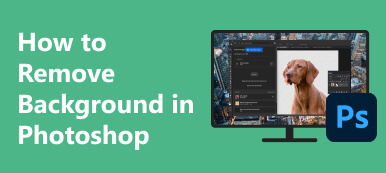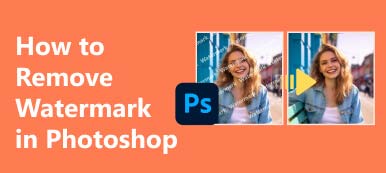Kun poistat Photoshop-tiedoston, mutta projekti ei ole vielä valmis, sinun on pikaisesti palautettava poistettu Photoshop-tiedosto. Sen tekeminen ei kuitenkaan ole helppoa. Vaikka Photoshop tarjoaa käyttäjille jatkuvasti huomioivia ominaisuuksia teoksensa suojaamiseksi, sinun on vietävä aikaa oppiaksesi kuinka palauttaa Photoshop-tiedostot, sillä nämä ominaisuudet eivät välttämättä ole riittävän ilmeisiä löydettäväksi. Mutta olet onnekas olla täällä, sillä voit oppia 4 erinomaista tapaa palauttaa poistetut tai tallentamattomat Photoshop-tiedostot.
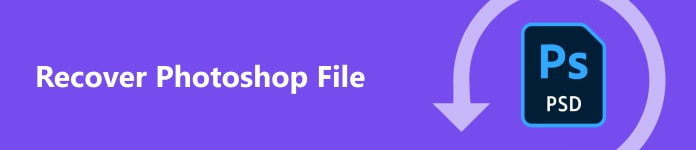
- Osa 1: Helpoin tapa palauttaa Photoshop-tiedostoja
- Osa 2: Palauta poistetut/tallentamattomat Photoshop-tiedostot automaattisen tallennuksen avulla
- Osa 3: Palauta poistetut Photoshop-tiedostot tiedostohistoriasta
- Osa 4: Palauta tallentamattomat Photoshop-tiedostot viimeaikaisista tiedostoista
- Osa 5: Usein kysytyt kysymykset Photoshop-tiedostojen palauttamisesta
Osa 1: Helpoin tapa palauttaa Photoshop-tiedostoja
Ei välttämättä tarvitse oppia palauttamaan tallentamattomia Photoshop-tiedostoja Photoshopissa Apeaksoft Data Recovery voi nopeasti skannata PC/Mac-tietokoneesi palauttaaksesi poistetut PSD-tiedostot ja sitten voit helposti palauttaa ne. Se korostaa kadonneet tiedostot tietokoneeltasi, joten voit palauttaa Photoshops-tiedostot muutamalla napsautuksella. Lisäksi voit myös kytkeä puhelimen tietokoneeseen, jolloin tämä ohjelma voi myös palauttaa kadonneet tiedostot puhelimeesi.

4,000,000 + Lataukset
Palauta poistetut Photoshop-tiedostot helposti tietokoneissa ja puhelimissa.
Skannaa laitteesi nopeasti palauttaaksesi kadonneet PSD-tiedostot.
Esikatsele kadonneiden Photoshop-tiedostojen nimeä ja päivämäärää.
Korosta poistetut Photoshop-tiedostot, jotta voit etsiä ne.
Vaihe 1 Lataa Apeaksoft Data Recovery ilmaiseksi ja käynnistä se. Valitse levy, jolle PSD-tiedostosi on tallennettu, ja valitse sitten Muuta tiedostotyyppi. Napsauta sitten Skannata painiketta.
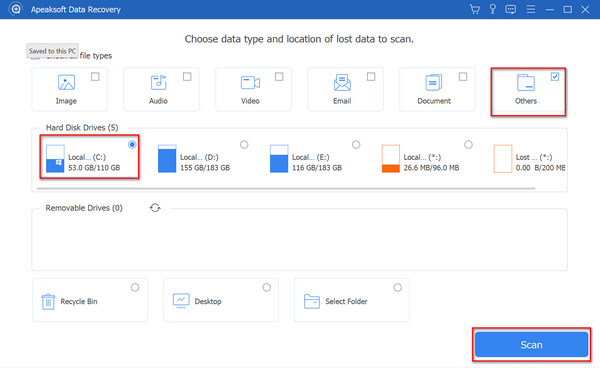
Vaihe 1 Ohjelma skannaa valitun levyn. Hetken kuluttua voit etsiä projektin nimeä Haku -ruutuun tai siirry kansioon, johon PSD:si on tallennettu. Tämän jälkeen voit palauttaa Photoshop-tiedoston napsauttamalla toipua painiketta.
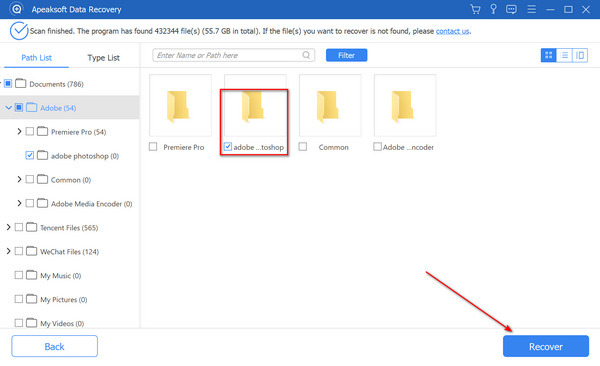
Osa 2: Palauta poistetut/tallentamattomat Photoshop-tiedostot automaattisen tallennuksen avulla
Jos olet joskus ottanut AutoSave-ominaisuuden käyttöön Photoshopissa, voit myös palauttaa Photoshop-tiedostoja sillä. AutoSave-ominaisuus toimii samalla tavalla, kun palauttaa Excel-tiedoston Officessa, sillä se tallentaa projektisi automaattisesti säännöllisesti ja varmuuskopioi myös projektitiedostosi tiettyyn kansioon.
Kuinka tarkistaa, onko automaattinen tallennus päällä
Vaihe 1 Avaa Photoshop ja napsauta muokata -painiketta vasemmassa yläkulmassa. Klikkaa Etusija -painiketta, sitten general painiketta.
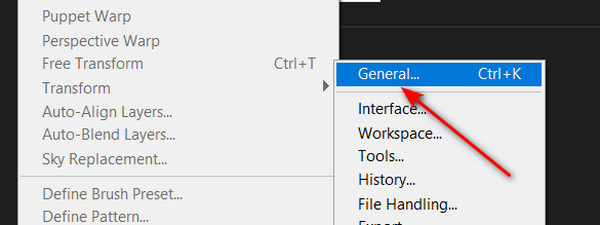
Vaihe 2 Valitse Tiedostojen käsittely -painiketta vasemmalla valikkorivillä. Jos näet Tallenna palautus automaattisesti -painike on kytkettynä, se tarkoittaa, että voit palauttaa poistetut Photoshop-tiedostot tällä ominaisuudella.
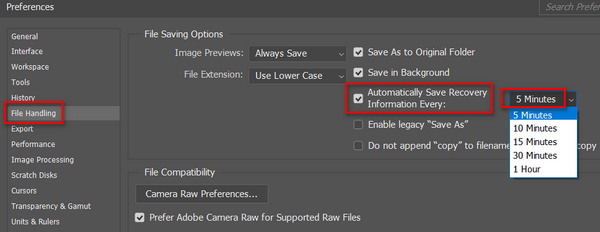
Palauta poistetut PSD-tiedostot AutoSave-toiminnolla
Kun olet varmistanut, että automaattinen tallennus on käytössä, voit siirtyä tiettyyn kansioon palauttamaan Photoshop-tiedostoja. Kansio on asetettu tallentamaan sovellustiedot Photoshopista. Tarkista polku:
Windowsissa:
C:\Users\%UserName%\AppData\Roaming\Adobe\Adobe Photoshop\AutoRecover
Macissa:
~/Kirjasto/Sovellustuki/Adobe/Adobe Photoshop/AutoRecover
Olet ehkä koskaan määrittänyt, mihin Adobe-tiedot tallennetaan, mutta voit vihdoin palauttaa poistetut Photoshop-tiedostot AppData Windowsissa tai Adobe Macissa.
Osa 3: Palauta poistetut Photoshop-tiedostot tiedostohistoriasta
Jos tietokoneesi kaatui tai sammuu, tekemäsi Photoshop-projekti vioittuu. Siinä tapauksessa voit ehkä palauttaa Photoshop-tiedostot Aiemmat versiot tietokoneestasi. Se voi palauttaa tietokoneesi aiempaan tilaan, kun Photoshop ei ollut vioittunut. Sitten voit palauttaa tallentamattomat Photoshop-tiedostot suoraan kansioon, jossa ne olivat. Kun sinun Windows ei lataudu oikein, tämä menetelmä toimii myös vioittuneiden tiedostojen palauttamisessa.
Vaihe 1 Etsi palauttaa tiedostot Windowsin hakukentässä ja valitse sitten Palauta tiedostot -sovelluksella Tiedostohistoria.
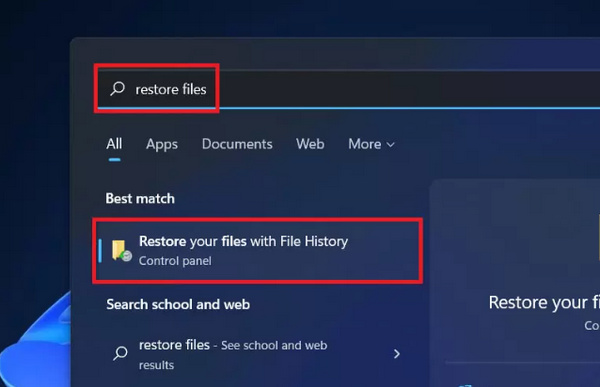
Vaihe 1 Tarvitset myös ulkoisen aseman tai verkon palauttaaksesi poistetut Photoshop-tiedostot tiedostohistorian avulla. Liitä USB tietokoneeseesi ja etsi sitten tiedostohistoriasta, onko kadonnut PSD- tai PSB-tiedosto. Valitse sitten se napsauttamalla sitä hiiren kakkospainikkeella ja napsauta sitten Palauta -painiketta palauttaaksesi poistetun Photoshop-tiedoston.
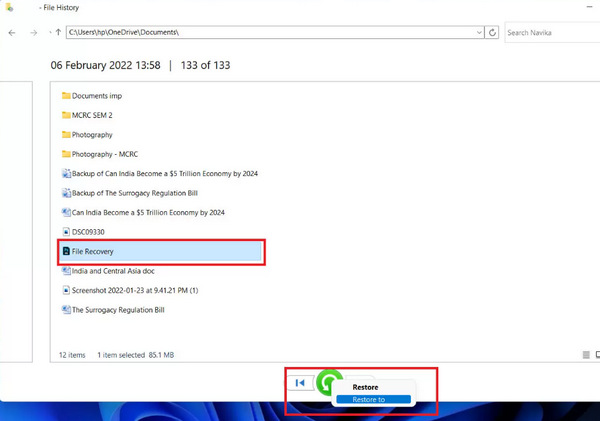
Osa 4: Palauta tallentamattomat Photoshop-tiedostot viimeaikaisista tiedostoista
On myös toinen mahdollisuus palauttaa tallentamattomat Photoshop-tiedostot, ja se on viimeaikainen tiedostot. Jos et löydä tallentamatonta PSD-tiedostoa, voit siirtyä osoitteeseen viimeaikainen onnea varten.
Valitse filee -painiketta Photoshopin vasemmassa yläkulmassa ja sitten Avaa äskeinen -painiketta. Sitten voit tarkistaa, onko viimeisimmät PSD-tiedostot. Jos et ole jättänyt Photoshopia sivuun liian pitkäksi aikaa, on suuri mahdollisuus palauttaa Photoshop-tiedostot tällä tavalla.
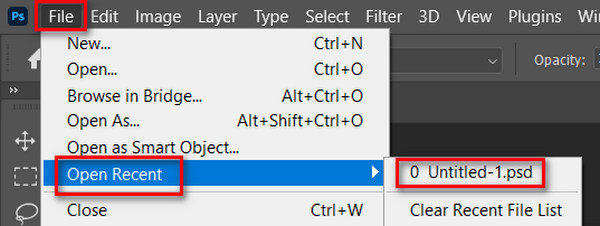
Osa 5: Photoshop-tiedoston palauttamisen usein kysytyt kysymykset
Voiko Time Machine palauttaa poistetut Photoshop-tiedostot?
Kyllä se voi. Sinun tarvitsee vain avata Time Machine Macissa ja sitten selain etsiäksesi kadonneita PSD-tiedostoja. Valitse se ja napsauta Palauta-painiketta palauttaa Photoshop-tiedosto.
Miksi en voi palauttaa Photoshop-tiedostoja automaattisen tallennuksen avulla?
Tämä johtuu siitä, että olit sammuttanut Photoshopin ennen kuin automaattinen tallennus alkoi tallentaa tiedostoa. On parempi, jos asetat automaattisen tallennuksen tallentamaan projektisi 5 minuutin välein. Sitten se tallentaa projektisi varmuuskopiona kansioonsa, ja voit palauttaa Photoshop-tiedoston AutoRecover-kansiossa.
Voinko palauttaa Photoshop-tiedostoja, kun olen poistanut ne roskakorista?
Kyllä sinä voit. On edelleen loistava mahdollisuus palauttaa poistetut Photoshop-tiedostot roskakoriin Apeaksoft Data Recovery -sovelluksella. Se skannaa roskakorin löytääkseen kadonneet PSD- tai PSB-tiedostot, ja voit sitten palauttaa ne helposti.
Yhteenveto
Voit helposti palauttaa poistetut Photoshop-tiedostot 5 erinomaisella tavalla. Voit myös huomata, että monilla niistä on ehtona, että tietty ominaisuus on otettava käyttöön etukäteen. Siksi, Apeaksoft Data Recovery on helpoin tapa palauttaa Photoshop-tiedostot, kun menetät vahingossa Photoshop-projektisi. Se ei vaadi mitään ennakkoehtoja, ja se voi skannata tietokoneesi tarttuakseen mahdollisuuteen palauttaa tallentamattomat tai poistetut Photoshop-tiedostot. Toivomme, että voit palauttaa arvokkaat projektisi Photoshopissa.



 iPhone Data Recovery
iPhone Data Recovery iOS-järjestelmän palauttaminen
iOS-järjestelmän palauttaminen iOS-tietojen varmuuskopiointi ja palautus
iOS-tietojen varmuuskopiointi ja palautus iOS-näytön tallennin
iOS-näytön tallennin MobieTrans
MobieTrans iPhone Transfer
iPhone Transfer iPhone Eraser
iPhone Eraser WhatsApp-siirto
WhatsApp-siirto iOS-lukituksen poistaja
iOS-lukituksen poistaja Ilmainen HEIC-muunnin
Ilmainen HEIC-muunnin iPhonen sijainnin vaihtaja
iPhonen sijainnin vaihtaja Android Data Recovery
Android Data Recovery Rikkoutunut Android Data Extraction
Rikkoutunut Android Data Extraction Android Data Backup & Restore
Android Data Backup & Restore Puhelimen siirto
Puhelimen siirto Data Recovery
Data Recovery Blu-ray-soitin
Blu-ray-soitin Mac Cleaner
Mac Cleaner DVD Creator
DVD Creator PDF Converter Ultimate
PDF Converter Ultimate Windowsin salasanan palautus
Windowsin salasanan palautus Puhelimen peili
Puhelimen peili Video Converter Ultimate
Video Converter Ultimate video Editor
video Editor Screen Recorder
Screen Recorder PPT to Video Converter
PPT to Video Converter Diaesityksen tekijä
Diaesityksen tekijä Vapaa Video Converter
Vapaa Video Converter Vapaa näytön tallennin
Vapaa näytön tallennin Ilmainen HEIC-muunnin
Ilmainen HEIC-muunnin Ilmainen videokompressori
Ilmainen videokompressori Ilmainen PDF-kompressori
Ilmainen PDF-kompressori Ilmainen äänimuunnin
Ilmainen äänimuunnin Ilmainen äänitys
Ilmainen äänitys Vapaa Video Joiner
Vapaa Video Joiner Ilmainen kuvan kompressori
Ilmainen kuvan kompressori Ilmainen taustapyyhekumi
Ilmainen taustapyyhekumi Ilmainen kuvan parannin
Ilmainen kuvan parannin Ilmainen vesileiman poistaja
Ilmainen vesileiman poistaja iPhone-näytön lukitus
iPhone-näytön lukitus Pulmapeli Cube
Pulmapeli Cube